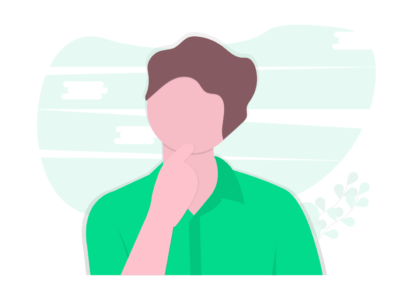
こんな疑問を解決します。
結論、英語が苦手でもパーマリンクは英語で設定すべき。日本語だとSEOに悪影響を及ぼす恐れもあります。

本記事の内容
パーマリンクとは
日本語のパーマリンクだと損する理由3つ
パーマリンクの設定方法【AFFINGER5】
ブログ初心者が設定すべき3つのポイント
この記事を読むとパーマリンクを日本語で設定してはいけない理由がわかり、パーマリンク以外にもブログ初心者が気をつけるべきポイントが明らかになります。
もくじ
パーマリンクとは
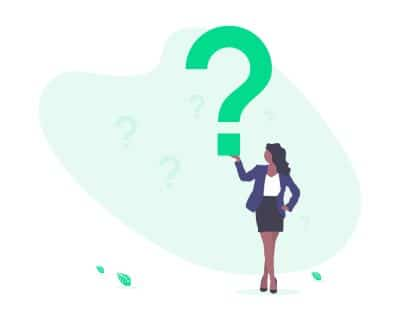
パーマリンクとは「Webページごとに与えられたURL」のことで、この記事のパーマリンクはこちらです。
「https://kirimun.com/wordpress-permalink-no-japansese/」
ちなみにスラッグ(slug)と混同されがちですが、指す範囲が異なります。
メモ
パーマリンク:URL全体
「https://kirimun.com/wordpress-permalink-no-japansese/」
メモ
スラッグ:ドメイン以下のURL
「https://kirimun.com/wordpress-permalink-no-japansese/」

僕は日本人ですが、この記事は英語でパーマリンクを設定しております。なぜなら日本語だと不利益を被ってしまう可能性があるから。
詳しく解説します。
日本語のパーマリンクだと損する理由3つ
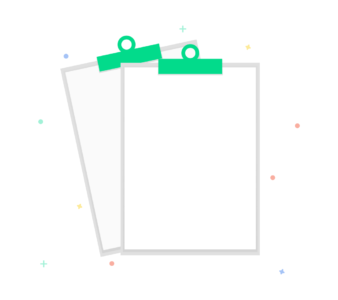
日本語のパーマリンクだと損する理由は以下の通り。
・エラーになる可能性
・URLが長くなる
・SEOに悪影響を与える可能性
順に解説します。
エラーになる可能性
パーマリンクを日本語で設定すると、WordPressのバージョンによってはエラーになります。

URLが長くなる
WordPressのパーマリンクを日本語で設定してしまうと、長いURLが生成されてしまいます。
「https://kirimun.com/%E3%80%80%E3%80%80%E3%80%80%E3%80%80」
あまりにもURLが長すぎると、検索エンジンが読み込まずに検索画面に表示されないこともあります。
SEOに悪影響を与える可能性
検索画面に表示されないということは、SEOに悪影響があるということ。
実際に日本語のURLが検索順位に悪影響がある可能性を示唆するケースもあります。
「別に自分の記事をみられなくてもいい」という方は日本語にしちゃって全然OKですが、自分の記事を検索エンジンに載せて多くの人にみてもらいたい方は必ず英語でパーマリンクを設定しましょう。
パーマリンクの設定方法【AFFINGER5】

パーマリンクの設定方法を解説します。
1 : 「Wordpress管理画面」>「設定」>「パーマリンク設定」
2 : 「カスタム構造」を選択
3 : 「/%postname%/」をペースト
4 : 「投稿ページ」で編集
使用しているテーマによって見え方が異なりますが、基本的にやることは同じです。

関連記事WordPress有料テーマに迷ったらAFFINGER5(アフィンガー5)【実体験から語ります】
1 : 「Wordpress管理画面」>「設定」>「パーマリンク設定」
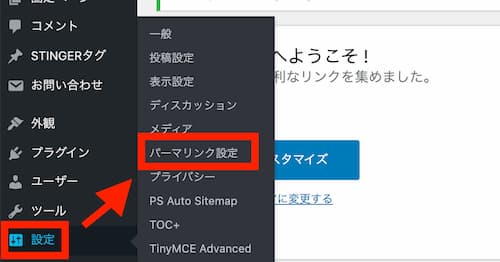
「Wordpress管理画面」>「設定」>「パーマリンク設定」
2 : 「カスタム構造」を選択
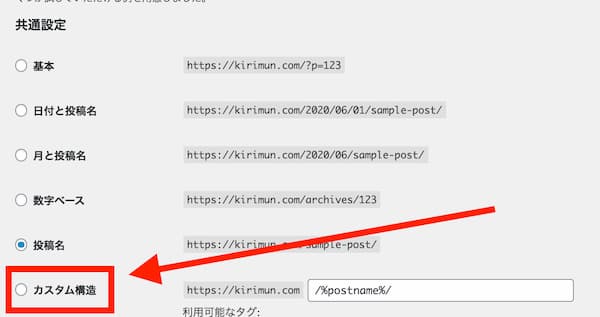

3 : 「/%postname%/」をペースト
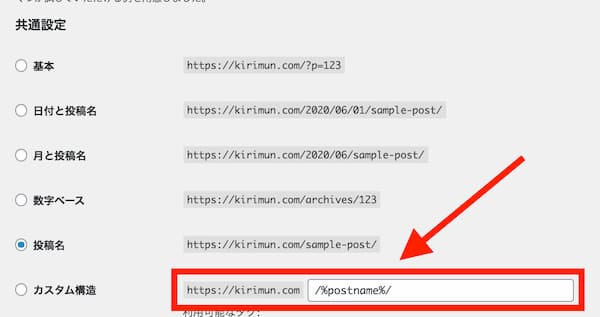

4 : 「投稿ページ」で編集
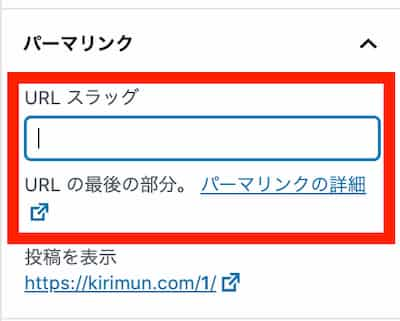
スラッグにはキーワードを挿入するのが定番です。
ちなみにこの記事のキーワードは「Wordpress パーマリンク 日本語 禁止」なので「wordpress-permalink-no-japansese」と設定してます。

パーマリンクについての解説はここまでです。ここからは「ブログ初心者が設定すべき3つのポイント」を紹介します。
ブログ初心者が設定すべき3つのポイント

ブログ初心者が設定すべき3つのポイントはこのとおり。
・自分の稼ぎ筋を考えておく
・サイトの質を高める
・画像を圧縮する
順に解説します。
自分の稼ぎ筋を考えておく
「ブログで稼ぐ」ためにブログを始めたと思いますが、「どうやって」ブログで稼ぐのかを明確にできてますか?
ブログで稼ぐためには、しっかり戦略を練った上で記事を書く必要があります。はっきりいって、戦略なしに記事を量産するのは無価値です。
どんな記事を書いて、どうやってお金を稼いでいくのか考えながらブログ運営を進めていきましょう。
関連記事グーグルアドセンス(Google Adsense)に合格するための8つの秘訣【5分で攻略】
関連記事サイト審査の必要がないASP4選【0記事でも登録OK】
サイトの質を高める
ブログ運営において記事を書くことはもちろん大切ですが、それ以上にサイトの質を高めることも重要です。
サイトの質を高める要素はたくさんありますが、最低限、下の3つは作成しておきましょう。
・運営者プロフィール
・プライバシーポリシー
・お問い合わせフォーム
関連記事ブログにお問い合わせフォームを設置した方がいい【6つの理由・メリット】
関連記事【WordPress】ブログにプライバシーポリシーを設置する方法【コピペOK】
画像を圧縮
ブログ記事に挿入する画像は、すべて圧縮してからWordPressに埋め込みましょう。
圧縮を忘れると、ページが重くなってしまい、SEOに悪影響を与えます。
人気記事【完全無料】ブログの画像をリサイズ&圧縮の方法を徹底攻略【98%圧縮できた】
あとで修正しようは大間違い

パーマリンクの設定や画像の圧縮の必要性を理解せずにそのままにしてしまうと、のちのち大惨事になります。
僕は画像の圧縮の必要性をしらなかったせいで100記事以の修正が必要になり、控えめにいって絶望しました。
「あとでいいや」は今後のブログ運営に必ず支障をきたすので、お忘れなく!
人気記事>>WordPress有料テーマに迷ったらAFFINGER5(アフィンガー5)【実体験から語ります】
人気記事>>タウンライフアフィリエイトのメリット・デメリットは?口コミ・評判合わせて徹底解説!
\この記事はいかがでしたか?/





